
İçindekiler:
- Yazar John Day [email protected].
- Public 2024-01-30 13:20.
- Son düzenleme 2025-01-23 15:13.

Bu, Arduino'ya özgü Ton komutunu kullanan bir Synth / Ton Jeneratörüdür. Herhangi bir kare dalga frekansını çalmak için ayarlanabilen 12 ayrı tuşa sahiptir. Bir buton ile oktavları aşağı yukarı hareket ettirme özelliğine sahiptir. Ayrıca bir "vuruş" üretecek ikinci bir Arduino'ya sahiptir ve her vuruşta geçiş yapabilir ve potansiyometre ile vuruşun temposunu ayarlayabilirsiniz. Tek bir hoparlöre çıkış verir. Karmaşık görünebilir ama aslında yapmak oldukça basittir ve kodu değiştirerek seslerinizi özelleştirebilirsiniz.
Adım 1: Malzemeler
- 2 Arduino Uno'su
- 17 1kΩ Dirençler
- 1 50kΩ Potansiyometre
- 16 Tact Anahtarı (Butonlar)
- 1 4Ω Hoparlör
- 1 9V Pil
- çok tel
Son kartı lehimlemek ve benimki gibi bir nihai ürün yapmak istiyorsanız, ayrıca ihtiyacınız olacak
- 1 Protokol
- 2 28 Pinli Soket
- Erkek ve Kadın Başlıkları
- 1 5V Regülatör
- 1 47 uF Kapasitör
- 2 16 Mhz Kristaller
- 2 Açma/Kapama Anahtarı
- Anahtarları çıkarmak için bir oyuncak klavye
Adım 2: Breadboard'u Kablolayın
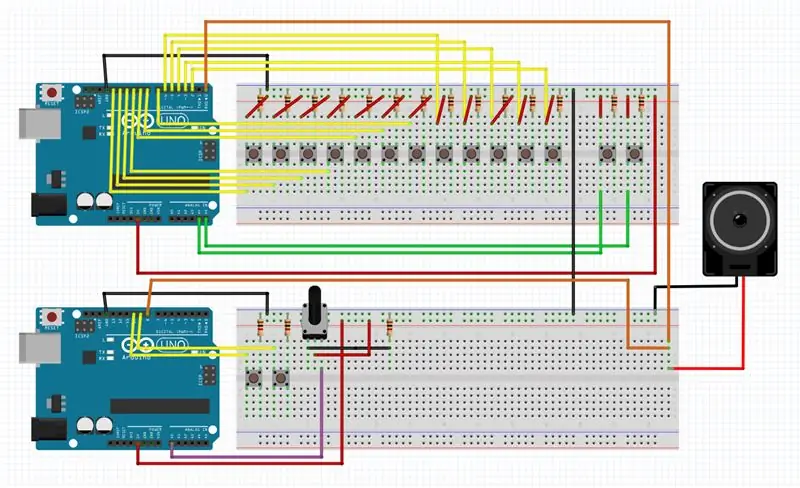


Yukarıdaki görseli kullanarak devreyi breadboard üzerinde oluşturunuz.
İlk arduino kancası için 12 tact, her biri kendi aşağı çekme direncine sahip 13-2 pinlerine kadar değişir. 2 anahtarı daha A5 ve A4'e aynı şekilde bağlayın. Bağlanacak son şey hoparlördür. Bir ucunu toprağa ve diğer ucunu pim 0'a bağlayın.
İkinci arduino kancası için 2, öncekiyle aynı şekilde pim 9 ve 10'a geçer. 50k potansiyometreyi A0, 5V pinine ve 1k dirençle toprağa bağlayın. Son olarak, pin 8'i, ilk arduino'da pin 0 yaptığınız hoparlördeki aynı kabloya bağlayın. Her iki arduino'nun topraklarını birbirine bağlamayı unutmayın.
Adım 3: Kod
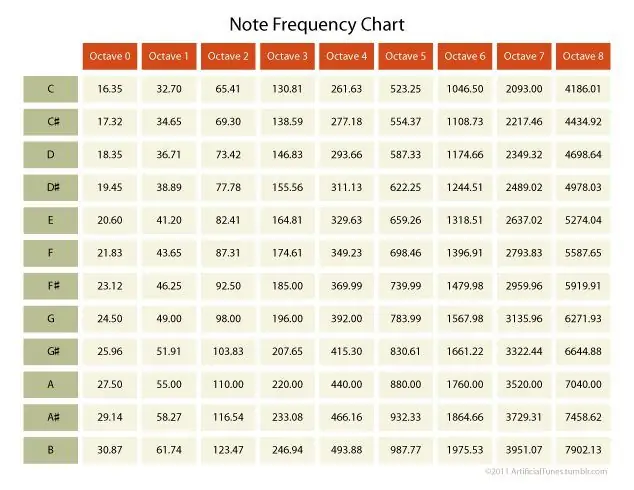
Ardından Ton Klavye kodunu ilk arduinoya ve Ritim Bölümü kodunu ikinci arduinoya yükleyin. Kod yüklemek istemiyorsa, hoparlörün bağlantısını geçici olarak kesmeyi deneyin ve tekrar deneyin.
Çoğu şeyi kodun kendisinde açıkladım, bu yüzden size farklı sesler elde etmek için farklı şeyleri nasıl değiştireceğinizi göstereceğim.
Klavyedeki her tuşun frekansını değiştirmek için Ton Klavye kodundaki Ton komutundaki sayıyı değiştirmeniz gerekmektedir (değiştirdiğiniz sayıyı aşağıda koyu olarak yazdım)
eğer (cN == YÜKSEK)
{ ton(0, (16.35 * oktav)); }
Varsayılan olarak notaların temel frekanslarını koydum ama onları istediğiniz gibi değiştirebilirsiniz.
Vuruşları/Ritimleri değiştirmek için Ritim Bölümü kodunu değiştirmeniz gerekir. Ton koduna benzer şekilde, tek yapmanız gereken frekansı değiştirmektir (aşağıda kalındır) ve hangi notanın çalınacağını değiştirecektir. Ritime daha fazla not eklemek isterseniz başka bir gecikme ve ton ekleyebilirsiniz.
if(pattern == 1) { ton(8, 55, sensorHalf);
gecikme (sensorValue);
ton (8, 58.27, sensorFourth);
gecikme(sensorHalf);
ton (8, 58.27, sensorFourth);
gecikme(sensorHalf); }
Kendi ritminizi oluşturabilmeniz için her oktavdaki her nota için frekansların bulunduğu yukarıdaki tabloya bakabilirsiniz.
Adım 4: Nihai Ürünü Oluşturma
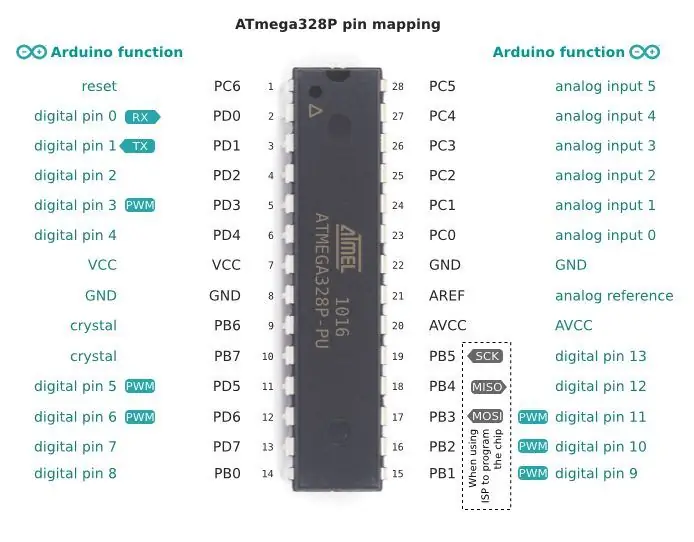


Bu adım isteğe bağlıdır, ancak benim yaptığımı yapmak istiyorsanız, üzerinde her iki mikro denetleyici bulunan bir kartı lehimlemeniz gerekecek. Tek yapmanız gereken IC'leri arduino kartından çıkarmak ve bunları boş bir pcb'ye lehimlemek (soket kullanmalısınız). Yapmanız gereken tek ekstra şey, her bir IC'deki 9 ve 10 pinleri arasına 16Mhz kristal bağlamak. Devreye güç sağlamak için pilden 9V'u düşürmek için 5V'luk bir regülatör kullanmanız gerekir. Çıkışı sabit tutmaya yardımcı olmak için 5V ile toprak arasına 47uF'lik bir kapasitör koyun. Toprak, IC'deki pin 8 ve 5V pin 7'dir. IC üzerindeki hangi pinlerin dijital pinlere karşılık geldiğini görmek için Pinout şemasına bakın. Çoğunlukla devre tahtasındaki devreyi alıp pcb'ye taşımaktır. Başlıkları kullanmak lehimlemek için fazladan zaman alabilir, ancak sorun gidermeyi çok daha kolay hale getirecektir, bu yüzden bunları kullanmanızı tavsiye ederim. Tuşları oluşturmak için eski bir oyuncak klavyeyi ayırdım ve her tuşun altına incelik anahtarları yerleştirdim. Her parçayı oluşturmayı bitirdikten sonra onun için bir vaka oluşturabilirsiniz. Her şeyi biraz ahşaba sıcak yapıştırdım ama istersen benimkinden çok daha iyi görünmesini sağlayabilirsin.
Adım 5: Test Edin


Artık yeni synth'inizle eğlenebilirsiniz. Yalnızca 1 nota polifonisi vardır, bu nedenle yalnızca basit şarkıları çalabilirsiniz, ancak ritim bölümü açıkken gerçekten harika sesler yapabilirsiniz. İyi eğlenceler!
Önerilen:
Arduino DDS Frekans Sinyal Üreteci AD9850 Nasıl Kullanılır: 7 Adım

Arduino DDS Frekans Sinyal Üreteci AD9850 Nasıl Kullanılır: Bu Eğitimimizde AD9850 modülü ve Arduino kullanarak Frekans Sinyal Üreteci yapmayı öğreneceğiz.Videoyu İzleyin!Not: +50MHz'e kadar frekans almayı başardım ancak sinyal kalitesi düşüyor. daha yüksek frekanslarla daha kötü
Kütüphanesiz veya Seri Fonksiyonlu (Kesintili) Arduino Ton Üreteci: 10 Adım

Kütüphane veya Seri Fonksiyonları Olmayan Arduino Ton Jeneratörü (Kesintilerle): Bu normalde öğretilebilir bir şey değil, metal işimi tercih ederim, ancak bir elektrik mühendisliği öğrencisiyim ve mikrodenetleyiciler üzerine bir ders almam gerekiyor ( Gömülü Sistemler Tasarımı), bilgisayarlarımdan birinde bir talimat vereceğimi düşündüm
Arduino Pro Mini Kullanan Ton Üreteci "Jimikky Kammal": 5 Adım

Arduino Pro Mini Kullanan Ton Üreteci "Jimikky Kammal": Bu, Arduino Pro Mini kullanan basit bir ton üreteci projesidir. Süper hit şarkı "Jimikky Kammal " "Velipadinte Pusthakam" filminin; monoton olarak geliştirilir. Müzik notaları doğada pürüzsüz ve yuvarlanan sinüs şeklinde bulunur
Mors Ton Üreteci (düşük Güçlü CW Beeper): 3 Adım

Mors Ton Jeneratörü (düşük Güçlü CW Beeper): Burada oğluma mors alfabesini öğretmek için kullandığım basit bir düşük güçlü ton üretecinin nasıl yapıldığını anlatıyorum. Mahzenimi temizlerken eski Wehrmacht mors keyer'ımı buldum. Bu keyer, ikinci dünya savaşı sırasında Alman kuvvetleri tarafından kullanıldı. Anahtarcının bir
C-kodlu Mikrodenetleyici Kumaş Ton Üreteci: 8 Adım (Resimlerle)

C-kodlu Mikrodenetleyici Kumaş Ton Jeneratörü: Geçen yılın Ekim ayının sonunda, carmitsu kullanıcısı, beslenme çantası synth'imi gördükten sonra bana bir mesaj gönderdi. Mesajından: İlkokulda müzik öğretiyorum. Bir sürü kaydedici müzik çalıyoruz. yani çocuklar küçük flüt çalıyor
